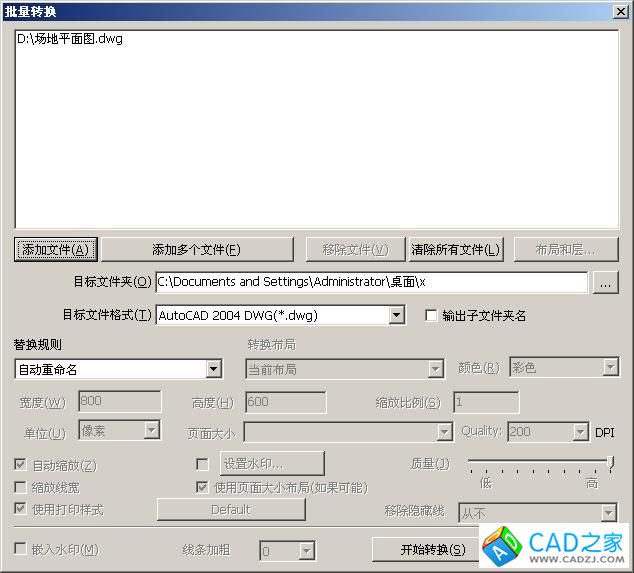CAD的”教育版打印戳記是個老問題了,但還是經常會困擾一些朋友,這里分享一款簡單好用的工具,可以快速、批量解決此問題。(大家別K我哦,相信這個問題還會有人遇到、再提問的。)
下載 Acme CAD Converter,目前最新版是 8.1.4。
下載地址:http://m.66xx77.com/n/30130.html
下載后按提示步驟安裝,很快很簡單,注意到最后一步會提示 是否要添加信息到注冊表 的時候一定要選“是”,這是軟件的注冊過程,否則軟件將不能批量操作,還會在操作后生成它自己的戳記。
正確安裝后可以從開始菜單中執行 Acme CAD Converter,軟件打開后單擊菜單“轉換>>版本轉換”,出現如下圖所示對話框:
在這里單擊“添加文件”,選擇要去除教育版打印戳記的文件,還可以單擊“添加多個文件”來批量添加目標文件。
文件選擇完后選擇“目標文件格式”,有多種版本可選,建議選 CAD 2004 *.dwg 格式,也可以和原文件版本相同,經過轉換仍然可以去除教育版打印戳記。這里的默認值是 CAD 2007 *.dwg 格式,如果你的 CAD 版本是 2007 以下就要選對應的版本,否則轉換成高版本你的 CAD 可能就打不開轉換好的圖形了。
“目標文件目錄”這里默認是空的,如果你仍然留空,它會在原文件目錄中生成,建議留空。
“替換規則”這里建議選擇“自動重命名”,這樣可以保留原文件,轉換后的文件是在原文件名后加“0”的。
設置好后單擊“開始轉換”,很快你的文件就轉換完了,打開新生成的文件試試看,不再有教育版打印戳記了吧。